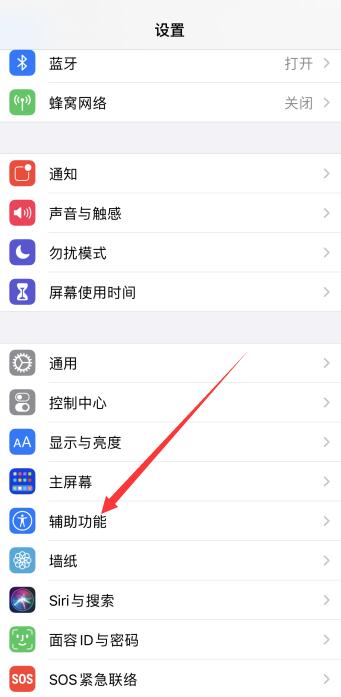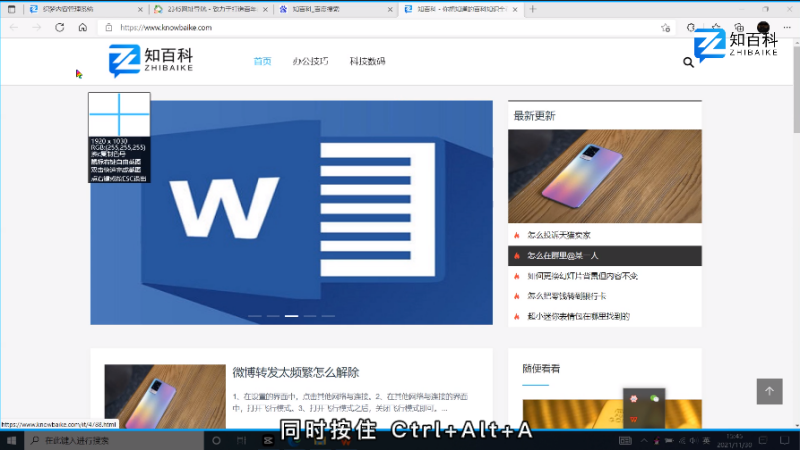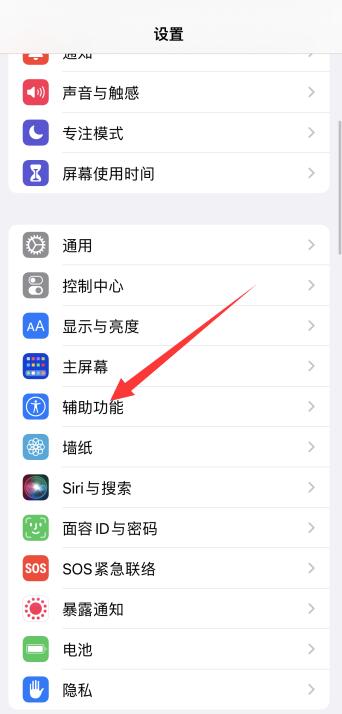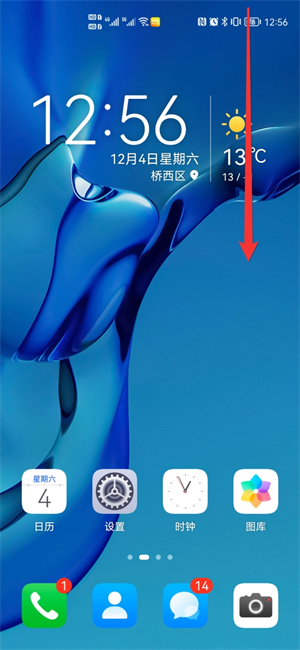电脑截图可以使用系统自带的截屏快捷键PrtSc,只能全屏截;也可登录QQ,使用快捷键Ctrl+Alt+A 截屏;微信电脑版也是可以截屏的,登录微信使用快捷键Alt+A即可进行截屏;以及浏览器截图点Ctrl键+shift键+x键截图。
在日常使用计算机的时候,很多时候都会使用电脑截屏。比如在电脑上进行工作经常需要用到截图给同事或者是朋友发送过去这种情况,因为口头说话可能描述的不太清楚,如果直接截一张图更简单直观明了的说明问题,那么电脑怎么截图?电脑截图的方法有哪些呢?那电脑截完的图保存到哪里呢?
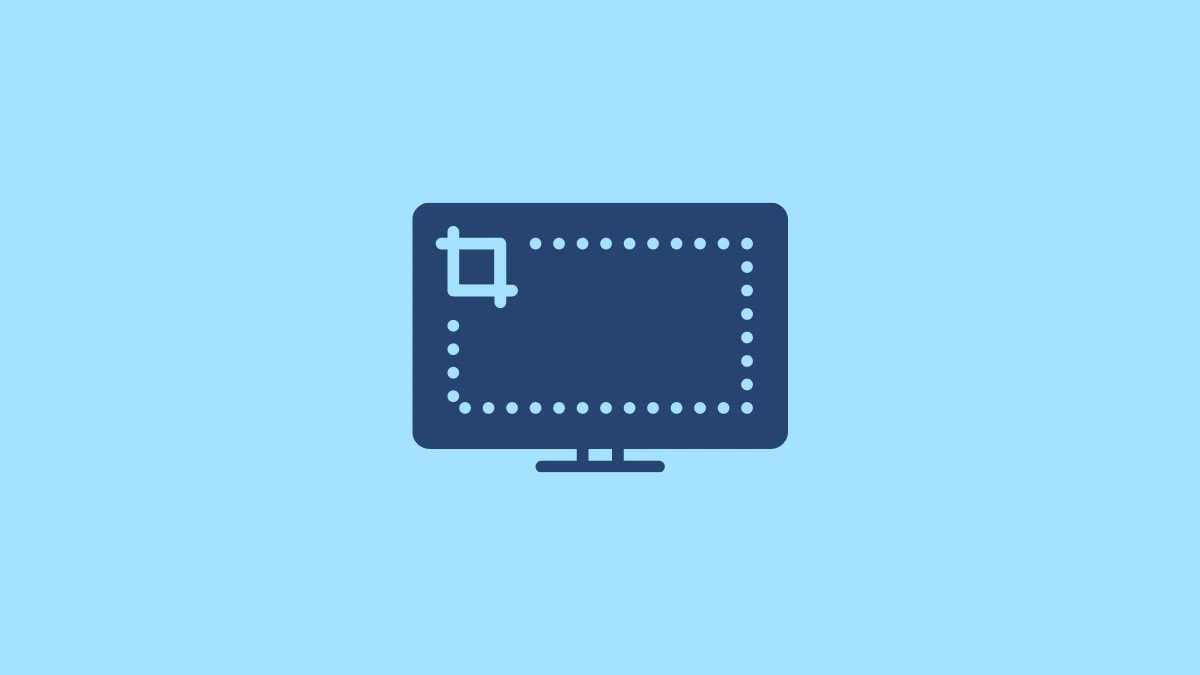
电脑怎么截图
1.可以使用系统自带的截屏快捷键 PrtSc,接着在 Word 中就可以直接粘贴刚才的截图。
2.也可以登录 QQ,使用快捷键 Ctrl+Alt+A 即可进行截屏。
3.微信电脑版也是可以截屏的,登录微信使用快捷键 Alt+A 即可进行截屏。
4.还有使用浏览器进行截屏,浏览器截图点 Ctrl 键+shift 键+x 键。
5.win10 点击右下角的 Windowsink 工作区。
电脑截图的方法
键盘上的 PrtSc 截图
在键盘上找到”PrtSc”,按下”PrtSc” 。然后在 “画图” 中, 点击鼠标右键,点击”粘贴” 或者 直接 按下”Ctrl+v”。 有个缺点就是只能全屏截图。截取后打开画图软件 ctrl+v 键可直接在文档中保存。
PrtSc 按键位置:
108 按键的键盘 F12 右边有这个按键,一般的 87 按键的笔记本电脑 PrtSc 截图按键在问号的下面,大家可以看一下自己的笔记本电脑这个按键在哪里,如果打算全屏截图的话,直接按一下这个键,就可以粘贴复制,发送到聊天窗口中,或者是直接复制到 word 中,注意这个只能是全屏截图,接下来的裁剪,需要用到其他的工具。
窗口截图
键盘按住 Alt+Print Screen 键,可截取打开的程序活动窗口,不截取整个屏幕,截取后打开画图软件 ctrl+v 键可直接在文档中保存。
任意框选截图
一般 Windows 电脑自带一个截图工具,鼠标左键 Win 图标,可直接输入“截图工具”选择附件文件夹下的截图工具,打开即可使用。
截图有 4 种模式:任意格式截图、矩形截图、窗口截图、全屏幕截图。
其中,任意格式截图就支持电脑进行不规则截图。这种模式下鼠标就相当于画笔,你可以自由圈出某一块内容进行截图。
登陆 QQ 点 Ctrl 键+alt 键+a 键
这个其实也就是 QQ 常用的截图功能,随机打开,和一个朋友的聊天窗口,直接点击那个小剪刀也可以,快捷键就是 Ctrl 键+alt 键+a 键,选中之后,大家可以使用鼠标截取自己想要截图的区域,相比来说还是比较灵活的,这也是大家常用的截图方法。
浏览器截图点 Ctrl 键+shift 键+x 键
在浏览器中就可以使用这一套按键,也可以自由地选择大小,比较方便。
win10 点击右下角的 Windowsink 工作区
目前大家的 win10 电脑系统右下角都应该有一个专门的工作区,点击之后一个功能是 whiteboard,另外一个功能是全屏截图,前面那个其实就像黑板一样,可以让大家写写画画,但是在电脑上用鼠标你能写出来什么好字儿呢,后面这个全屏截图就是点击一下,直接呈现给大家,接下来也可以使用各种颜色的笔,写写画画,一般都是老师用来做教学。
利用”搜狗输入法”来完成截图
切换输入法为”搜狗输入法”,然后鼠标右键点击”自定义状态栏”,点击”搜狗工具箱”。在搜狗工具箱中找到”截屏”,点击”截屏”。这种方法也需要下载了搜狗拼音输入法才能使用,大家可以在网上下载到电脑上。
那电脑截完的图保存到哪里呢
实际上电脑截完图以后它并没有完成保存,只是在我们的粘贴面板上!这个时候我们需要找地方把它粘贴出来就可可以了。
登录微信的电脑版,然后随便去打开一个聊天窗口,然后再窗口内“Ctrl+V”即可。然后点击发送,在保存到你想保存的地方就好了。
打开电脑的画图功能,然后“ctrl+V”就可以复制出来我们刚才的截图了,然后点击右上角的保存,保存到自己想保存的位置即可。